Hướng dẫn xoay file PDF scan đơn giản và hiệu quả
Nội dung bài viết
Xoay file PDF trên máy tính là thao tác dễ dàng và nhanh chóng. Nếu bạn chưa biết cách thực hiện, hãy tham khảo hướng dẫn chi tiết dưới đây để làm chủ thao tác này.

1. Xoay file PDF scan bằng trình duyệt Microsoft Edge
Trên hệ điều hành Windows 10, bạn có thể đọc và chỉnh sửa file PDF mà không cần cài đặt thêm phần mềm. Các bước thực hiện cụ thể như sau:
Bước 1: Nhấp chuột phải vào file PDF (1) => chọn Open with (2) => và mở bằng Microsoft Edge (3).
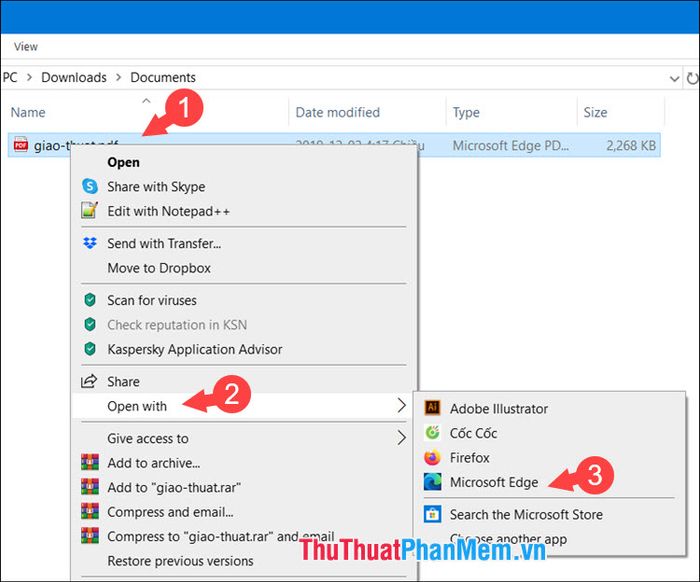
Bước 2: Nhấp vào biểu tượng Rotate và điều chỉnh hướng xoay file PDF theo ý muốn.
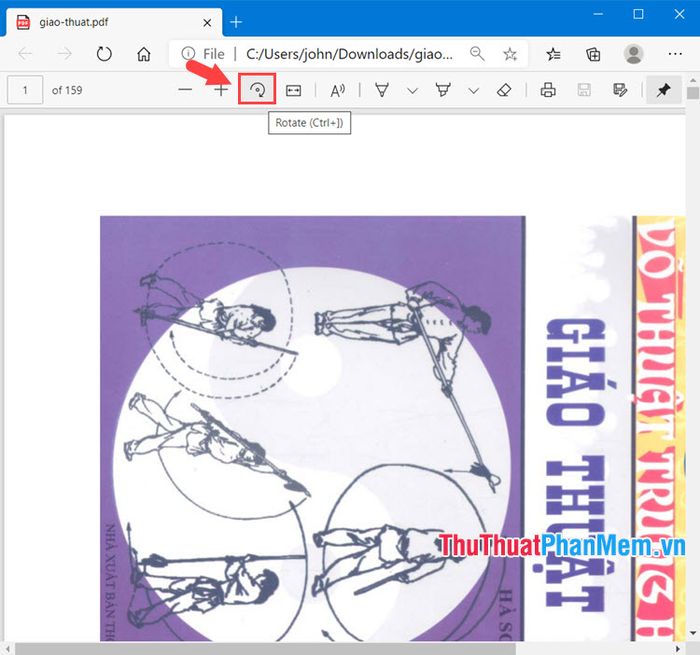
Sau khi hoàn thành xoay, bạn có thể đọc tài liệu một cách dễ dàng. Tuy nhiên, Microsoft Edge không hỗ trợ lưu file PDF sau khi xoay, vì vậy cách này chỉ phù hợp để xem và đọc.
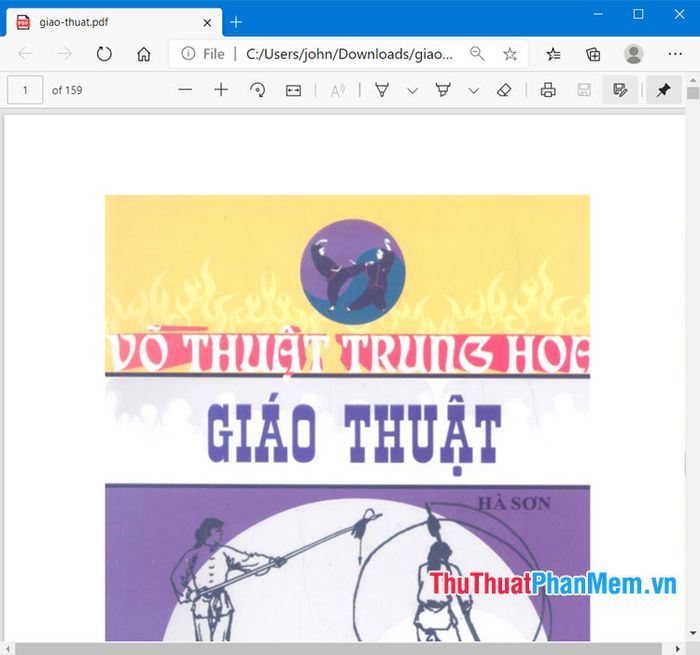
2. Xoay file PDF với phần mềm Foxit PhantomPDF
Bước 1: Tải xuống FoxitPDF reader tại https://www.foxitsoftware.com/pdf-reader/ hoặc Foxit PhantomPDF tại https://www.foxitsoftware.com/pdf-editor/.
Sau khi tải và cài đặt, mở file PDF cần xoay bằng phần mềm. Nhấp chuột phải vào hình ảnh trong PDF (1) => chọn Rotate Right (2) để xoay.
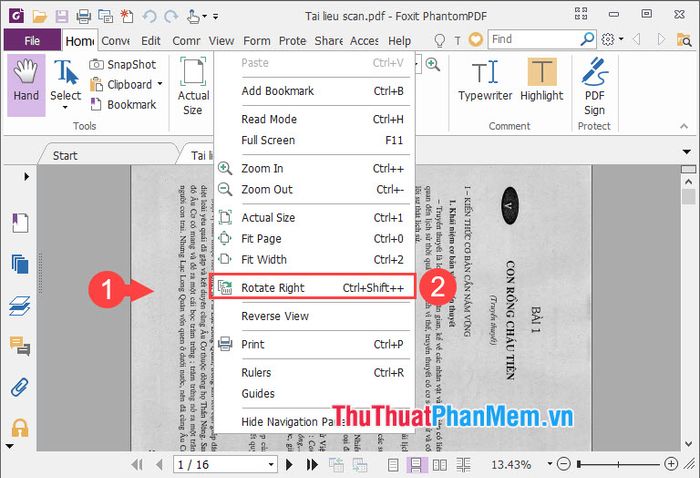
Sau khi xoay, bạn có thể đọc file PDF một cách bình thường.
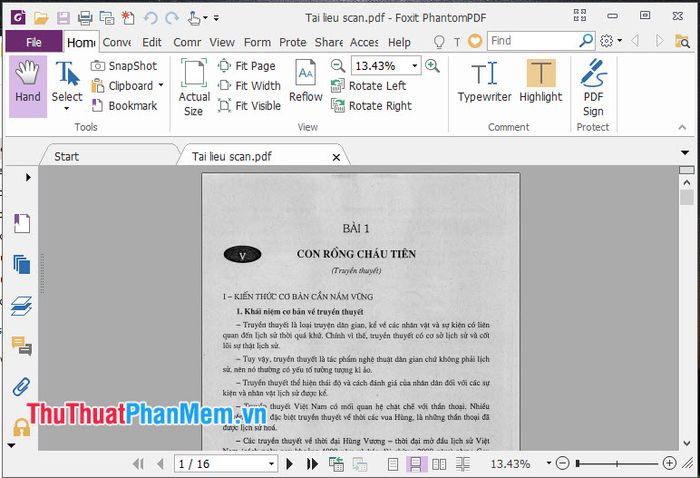
3. Xoay file PDF bằng công cụ PDFcandy
Bước 1: Truy cập trang web PDFcandy tại https://pdfcandy.com/vn/rotate-pdf.html.
Sau đó, nhấp vào Thêm tập tin để tải lên file PDF từ máy tính của bạn.
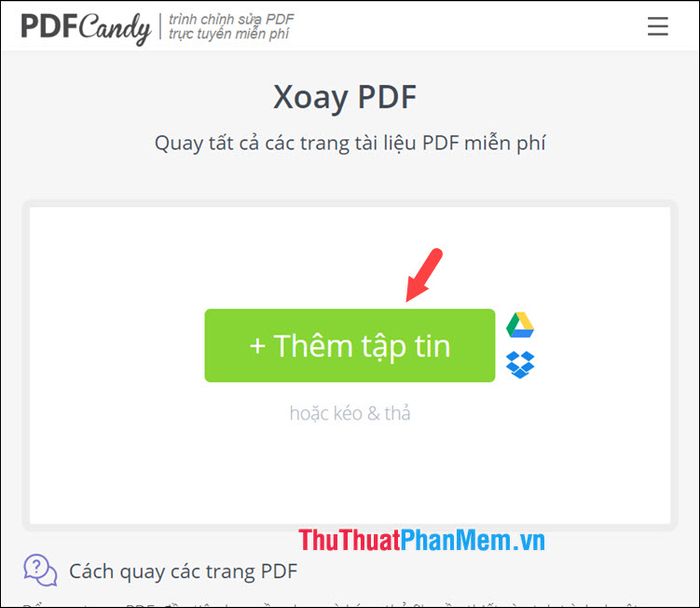
Chọn file PDF cần xoay từ máy tính (1) => nhấn Open (2).
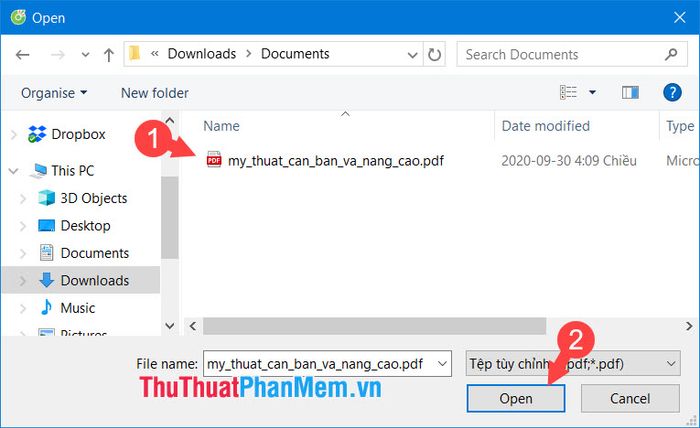
Bước 2: Nhấp vào biểu tượng xoay phải hoặc xoay trái để điều chỉnh hướng file PDF theo ý muốn.
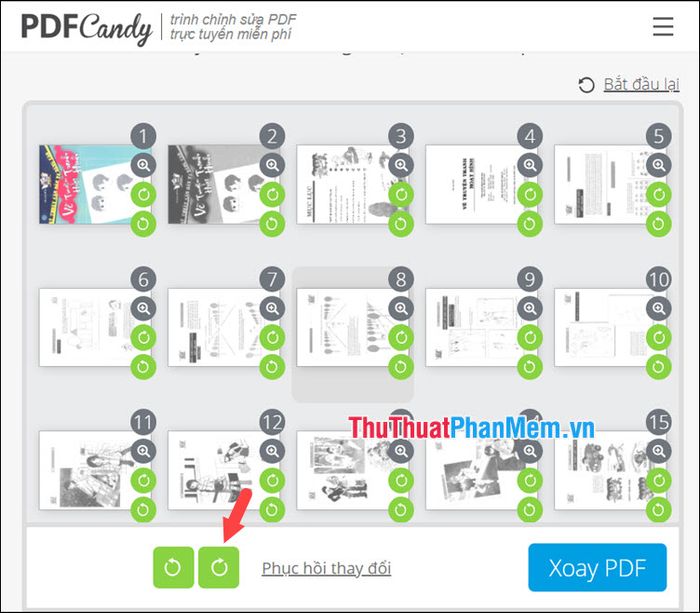
Khi hình ảnh đã được xoay theo ý muốn, nhấp vào Xoay PDF để hoàn tất thao tác.
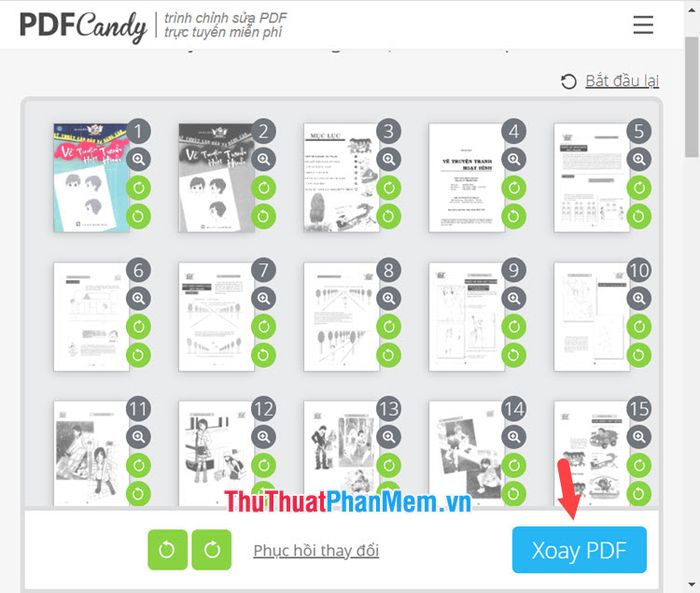
Bước 3: Nhấp vào Tải tập tin để tải file PDF đã xoay về máy tính của bạn.
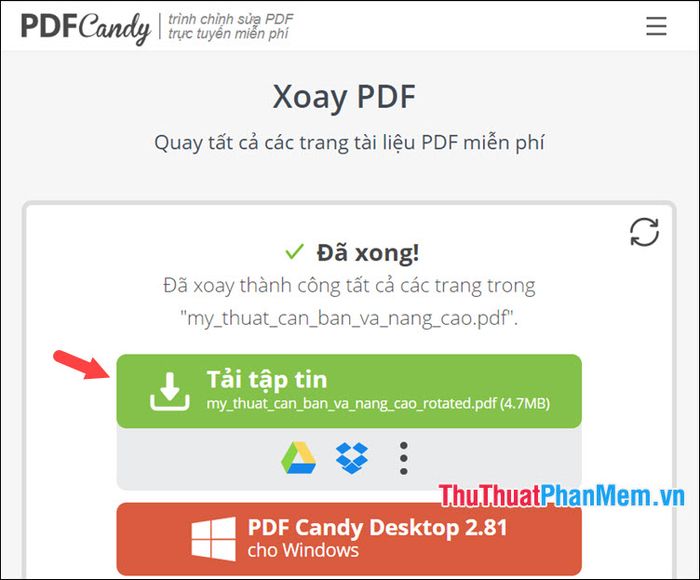
4. Xoay file PDF scan bằng công cụ Smallpdf
Bước 1: Truy cập Smallpdf tại https://smallpdf.com/vi/xoay-pdf.
Tiếp theo, nhấn vào Chọn các tệp để bắt đầu tải lên file PDF.
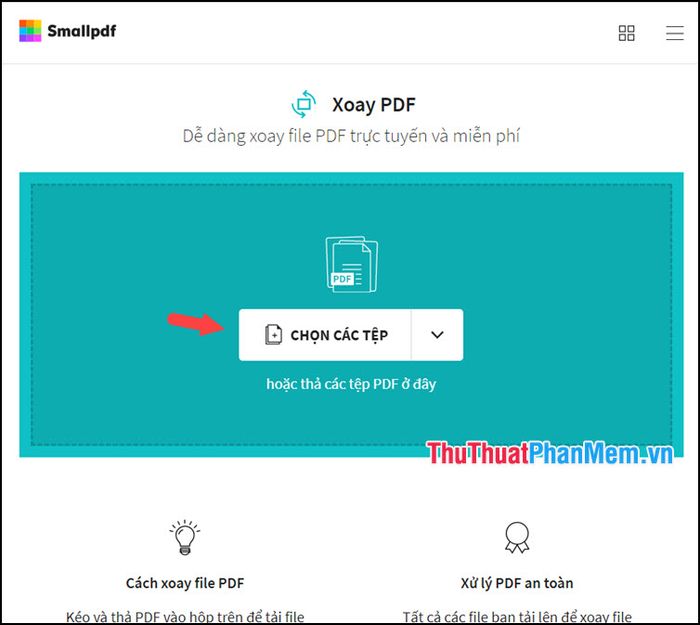
Chọn file PDF (1) từ máy tính của bạn => nhấn Open (2).
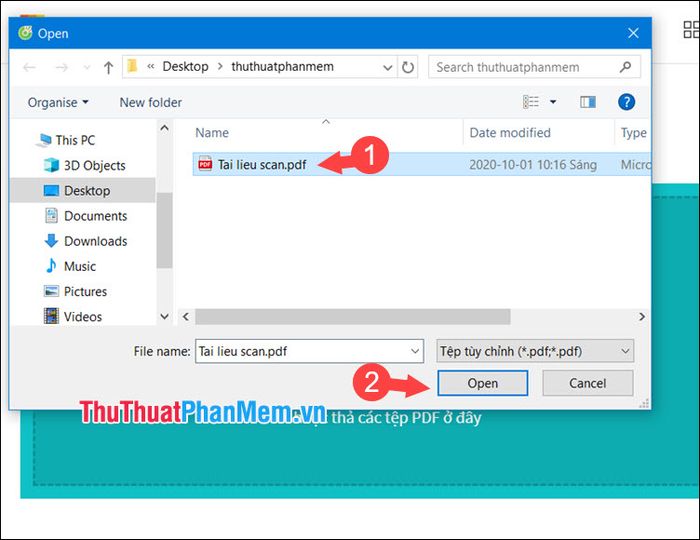
Bước 2: Lựa chọn hướng xoay phù hợp (1) => nhấn Áp dụng thay đổi (2).
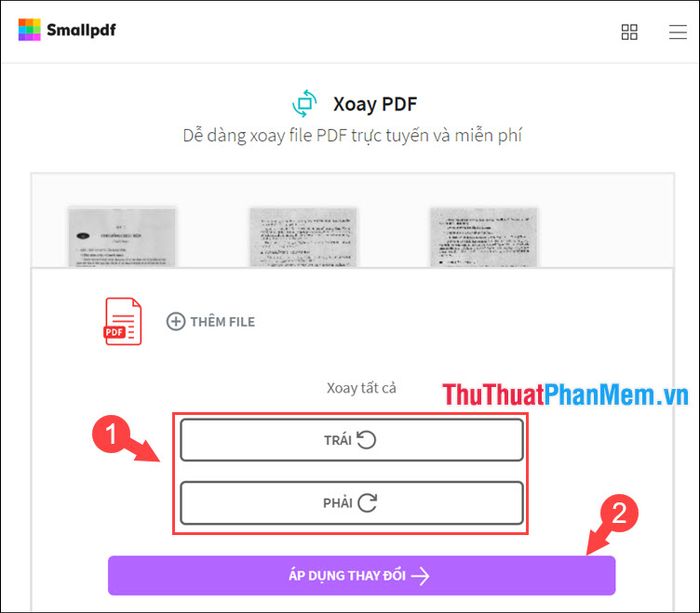
Bước 3: Sau khi hoàn thành, nhấn vào Tải file xuống để lưu file PDF đã xoay về máy.
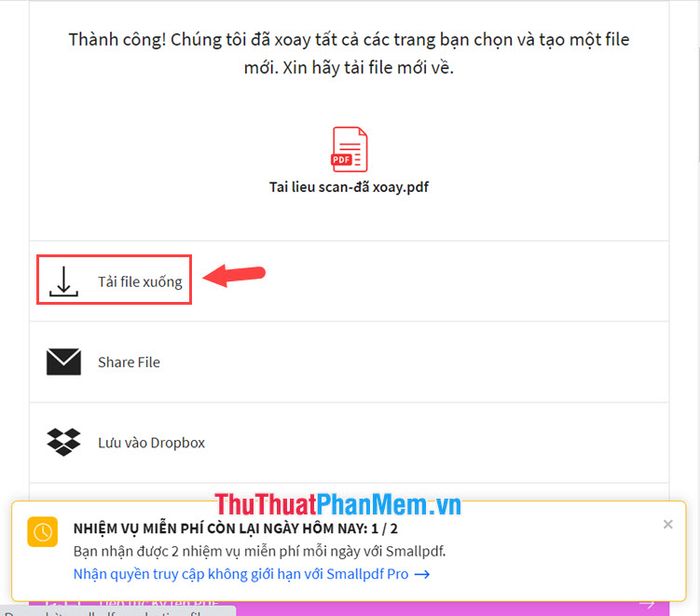
Với những hướng dẫn chi tiết trong bài viết, bạn có thể dễ dàng xoay file PDF scan một cách nhanh chóng và hiệu quả. Chúc bạn thực hiện thành công!
Có thể bạn quan tâm

Cách tạo dấu chấm trong Word, tạo dòng chấm, và sử dụng tab cho dòng dấu chấm (.........) trong Word một cách dễ dàng.

5 Trường Cao Đẳng Đào Tạo Logistics Chất Lượng Nhất Tại Thủ Đô

Khám Phá 10 Món Ngon Nổi Bật Tại Phố Lò Đúc, Quận Hai Bà Trưng, Hà Nội

Top 16 Quán cơm gà ngon nổi bật tại TP. HCM

Khám Phá Top 7 Quán Cơm Tấm Ngon Và Được Yêu Thích Nhất TP. Thủ Dầu Một, Bình Dương


